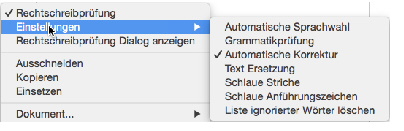Drucken Sie die Tastenkombination Apfel + F bzw. Strg. + F. Es erscheint ein Dialog zum Suchen und Ersetzen von Zeichen:
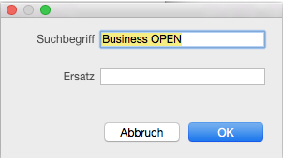
Geben Sie Ihren Suchbegriff in das gleichnamige Feld des Dialogs ein.
Wenn Sie vor dem Aufruf von Suchen und Ersetzen Text markieren wird dieser als Suchbegriff in obigen Dialog übernommen.
Durch Bestätigung von OK lösen Sie die Suche aus. Die der Cursor-Platzierung im Text nächstgelegene Suchentsprechung wird markiert:
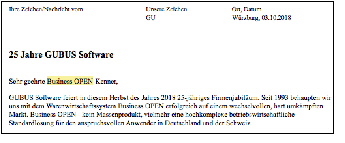
Mit der Tastenkombination Apfel + G bzw. Strg. + G veranlassen Sie eine erneute Suche nach der nächsten Fundstelle des Suchbegriffs.
Es wird ausschließlich fester Text im Dokument durchsucht. Die Inhalte von Variablen und Datenbankfeldern bleiben unberücksichtigt.
Möchten Sie Ihren Suchbegriff ersetzen, geben Sie im Suchdialog den Ersatzbegriff ins Feld Ersatz ein:
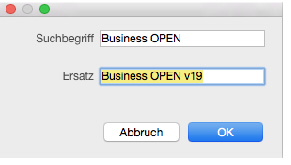
Durch Bestätigen von OK wird der Suchbegriff gefunden und gleichzeitig ersetzt.
Der Vorgang des Suchens und Ersetzens kann nicht via Tastenkombination wiederholt werden. Der Anwender muss bei Bedarf erneut den Suchdialog aufrufen.